 ЮMoney (бывш. Яндекс Деньги): как пользоваться: пополнить, перевести на др. кошелек, вывести на ...
ЮMoney (бывш. Яндекс Деньги): как пользоваться: пополнить, перевести на др. кошелек, вывести на ... Доброго дня!
Доброго дня!
С одной стороны компакт диски сегодня — это почти "анахронизм", с другой — у многих еще остались коллекции CD/DVD с видео, фото, и старыми добрыми "теплыми" играми (по которым куча воспоминаний...). Не отказываться же от них?..
А может еще и самоизоляция способствует подойти к полке и посмотреть на старую коллекцию CD/DVD?.. Не знаю... 👀
*
Собственно, сегодня решил собрать в "кучу" сразу несколько типовых вопросов по компакт дискам и приводам, и оформить всё это дело в небольшую статью. Думаю, это вполне может пригодиться многим пользователям, которые решили предаться ностальгии...
Вступление завершено, теперь ближе к теме... 👌
*
👉 Кстати!
Если если у вас нет DVD-Rom — то его можно приобрести в компьютерных магазинах в виде небольшой "приставки", которую достаточно лишь подключить к USB-порту! Т.е. такой дисковод можно использовать даже на небольшом ультрабуке!
*
Содержание статьи📎
Решение проблем с CD/DVD-Rom
Как открыть дисковод
👉 Способ 1
Итак, пожалуй, самый очевидный из очевиднейших способов — нажать на нем спец. кнопку "Open ⇑" 😎 (пример на фото ниже). 👇
Если ничего не происходит — попробуйте перезагрузить ПК/ноутбук и нажать ее до этапа загрузки Windows (если причина была в зависании или сбоях ОС - то это должно помочь!).
*
👉 Способ 2
На некоторых дисководах кнопки "Открыть" на корпусе устройства попросту нет (такое, обычно, на ноутбуках).
В этом случае запустите проводник (Win+E), перейдите в "Мой компьютер/Этот компьютер", нажмите правой кнопкой мышки по значку привода и выберите в меню "Извлечь". Лоток дисковода должен плавно "выехать" из устройства...
*
👉 Способ 3
Есть ряд моделей ноутбуков на клавиатуре которых есть спец. кнопка для открытия лотка привода (см. фото ниже). Располагаться она может либо среди функциональных клавиш F1-F12, либо рядом с кнопкой включения (где-нибудь неподалеку от блока индикаторов).
*
👉 Способ 4 (если лоток заклинило)
Если всё вышеперечисленное не подошло (не помогло), возможно, что лоток привода "заклинило" и сам, автоматически, он открыться не может (такое могло произойти, например, из-за установки деформированного CD/DVD-диска).
В этом случае проделайте следующее:
- выключите компьютер/ноутбук (и отключите от сети питания);
- возьмите обычную канцелярскую скрепку и отогните у нее один из концов;
- вставьте ее в спец. отверстие на корпусе дисковода (не перепутайте со светодиодным индикатором) и слегка надавите - должен прозвучать небольшой щелчок и лоток слегка выехать, на 3-5 мм.;
- затем вручную аккуратно и не торопясь пытаемся выдвинуть (потянув на себя) лоток из привода;
- после, вынимаем "сбойный" CD/DVD-компакт диск (желательно в дальнейшем его более не использовать);
- теперь можно включить ПК и проверить работоспособность привода с другим диском.
*
Что делать, если Windows не видит дисковод
Проблема выглядит примерно так: вы вставляете диск в привод, заходите в "Мой компьютер", а ничего-то там и нет... (сам дисковод, конечно, может "журчать" и делать вид, что он работает, но ОС его всё равно не отображает...)
Впрочем, иногда дисковод может не подавать вообще никаких признаков жизни: в этом случае, как правило, проблема на 100% аппаратная...
В этом случае первое, что посоветую — это перезагрузить ПК/ноутбук и 👉 войти в BIOS/UEFI. Обычно на главной странице (Main, Sys-Info и пр.) приведен перечень подключенных устройств. Среди них нужно найти модель вашего привода (см. фото ниже).

Привод определяется в BIOS!
👉 Если в BIOS дисковод не виден, рекомендую следующее:
- открыть системный блок и проверить подключены ли к нему шлейфы (можно попробовать пере-подключить их к другому порту на мат. плате);
- также обратите внимание на кабель питания привода - если есть возможность подключите другой шлейф;
- тоже самое относится и к ноутбукам - попробуйте вынуть дисковод из гнезда, почистить от пыли, протереть спиртом контакты и заново произвести установку;
- если вышеперечисленное не принесло результатов - попробуйте подключить привод к другому ПК (возможно, он пришел в негодность. Ремонтировать их, на текущий день, считаю, нецелесообразным - стоимость нового дешевле!).
Если в BIOS дисковод определяется — загрузите снова Windows и 👉 откройте диспетчер устройств.
В нем нужно найти строку "DVD-дисководы..." и посмотреть, отображается ли модель привода. Кстати, напротив нее не должно стоять никаких восклицательных знаков (они указывает на отсутствие драйвера). Если устройства там нет — возможно у вас не установлен драйвер на мат. плату (привод*).
👉 В помощь!
Как автоматически обновить драйвера — спец. утилита
Далее посоветую зайти в сервисную утилиту 👉 управление дисками и проверить, отображается ли там дисковод и присвоена ли ему буква (на скрине ниже - буква диска у привода "D:").
После, попробуйте вручную поменять букву диска у привода (иногда случается так, что она ему не присваивается, либо совпадает с другим накопителем, что и вызывает проблему...)
*
👉 Кстати!
В редких случаях заражение некоторыми вирусами приводит к скрытию из проводника дисковода, флешек, жестких дисков.
Если в BIOS ваш привод определяется, диспетчер устройств его видит, но проводник нет — попробуйте прогнать вашу Windows 👉 с помощью "одноразовых" антивирусов!
*
👉 Попробуйте изменить ряд параметров в реестре
- запустите 👉 командную строку от имени администратора;
- введите команду: reg.exe add HKLM\System\CurrentControlSet\Services\atapi\Controller0 /f /v EnumDevice1 /t REG_DWORD /d 0x00000001 — и нажмите Enter — операция должна быть успешно завершена! (см. мой пример ниже); 👇
- перезагрузите компьютер и проверьте стал ли отображаться дисковод.
*
👉 Как посл. вариант решения!
Сегодня в китайских интернет-магазинах (как сказал уже чуть выше) можно заказать внешний USB-дисковод под CD/DVD-диски. Он достаточно компактный, и не занимает много места.
Когда он понадобиться: его можно быстро достать с полки, подключить к USB и прочитать диск. Удобно?!
*
Почему не читаются CD/DVD-диски
Вопрос, кстати, достаточно популярный (видимо у многих пользователей в "загашнике" есть много старых компакт дисков 👌, которые иногда хочется подключить, поиграть-поностальгировать...).
Что же, сразу с места в карьер...
1) Первое: обратите внимание на поверхность диска. Если на ней много микро-царапин — это может быть причиной невозможности чтения диска.
Как вариант, можно посоветовать попробовать его подключить к другому приводу (у разных моделей - может быть разная "чувствительность" к качеству поверхности накопителя. Это заметно, если сравнивать обычную читалку "CD-Rom" с пишущим "DVD-RW").

На поверхности диска заметны царапины
2) Второе: в продаже сейчас есть спец. чистящие средства — можно попробовать обработать ими поверхность диска. Если данные получится считать - сделайте копию диска с помощью Daemon Tools.
3) Третье: если при чтении диска и при попытке скопировать с него вылетают ошибки — попробуйте утилиты Bad Copy или Unstoppable Copier. Они могут не читаемые данные "забить" нулями и скопировать всё, что можно прочитать с компакт-диска (часть игр и программ работать после такого не будет, но фото, картинки, видео — будут читаемы!).
Также доп. советы можете почерпнуть из одной моей прошлой статьи. 👇
👉 В помощь!
CD/DVD-привод не читает или не видит диски, что можно сделать
*
На сим пока всё...
Если есть чем дополнить - прокомментируйте! Заранее благодарю...
Удачи!
👋
Первая публикация: 24.04.2020
Корректировка: 15.07.2021
Другие записи:

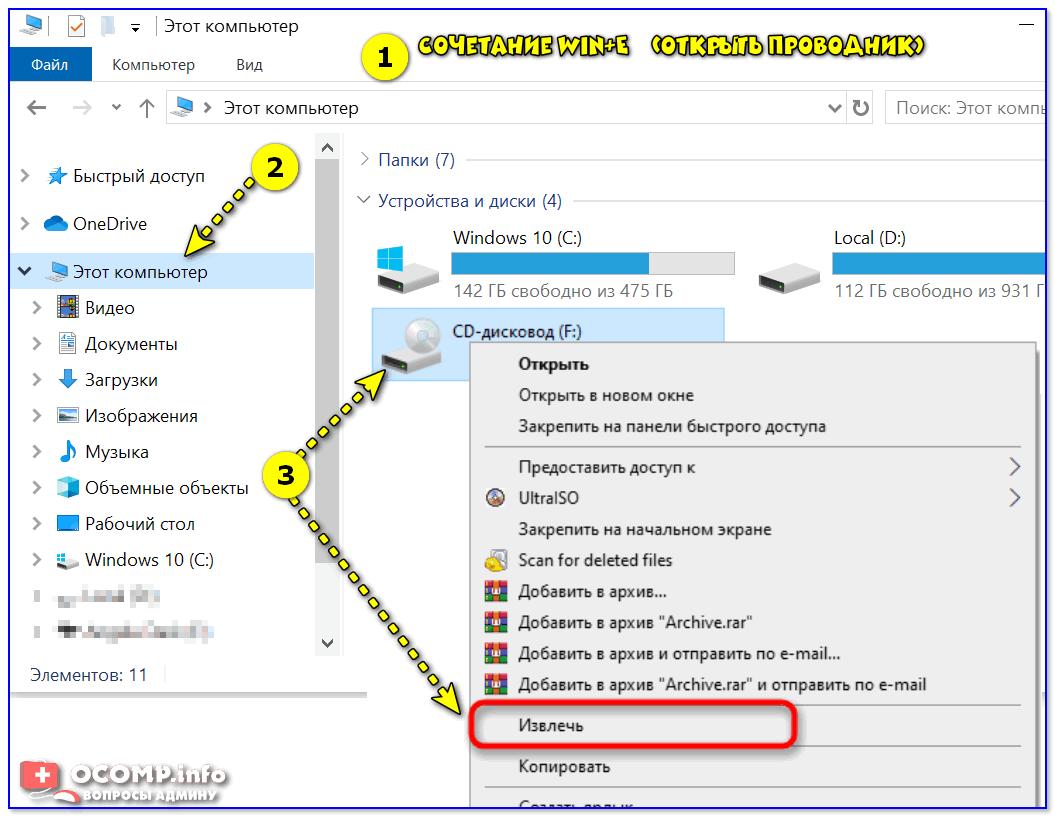


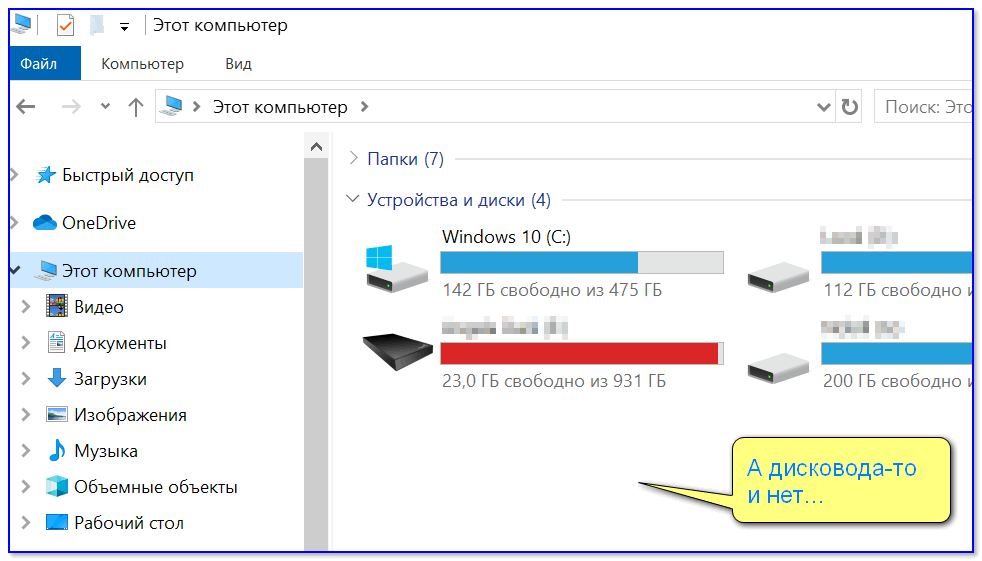











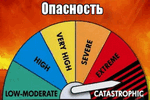

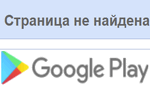
Есть ещё способ. Если CD/DVD-дисковод не виден в Windows, то перезагрузите компьютер и вставьте до начала загрузки в дисковод Boot-диск, например, MultiBoot_2k10.
Биос отображает привод, в диспетчере и проводнике нету...
Пробовал команду в ком. стр. - пишет: "отказано в доступе". За день установил 7-ку и 8.1 - там все работает, ноутбук ASUS K53TA WIN 10 PRO, после переустановки.
Пожалуйста посоветуйте, как исправить, вперёд благодарю.
Владимир, на офиц. сайте для вашего ноутбука нет драйверов для Windows 10. Как вариант - можно попробовать экспортировать драйвера из Windows 7 (в которой у вас все работает) в 10-ку (правда, не знаю, что получиться...). Пример: https://ocomp.info/kak-skopirovat-drayveryi.html